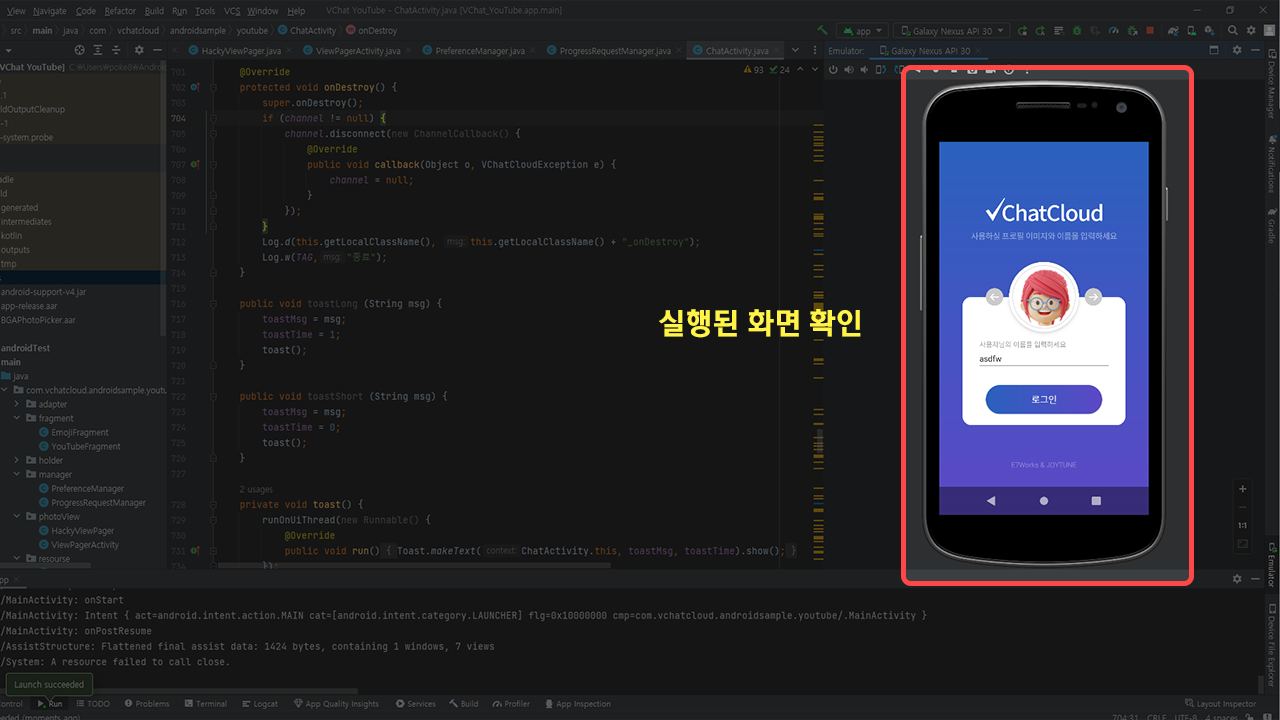Quick Start (Flutter)
VChatCloud에 가입하고 채팅방을 만들어보세요. 이 가이드에서는 회원가입부터 채팅방을 만들고, 채팅방을 실행하는 데 필요한 Channel Key를 확인하고, 내 채팅방을 실행하는 방법까지 안내합니다.
STEP 1. VChatCloud 회원가입
1. 회원가입 페이지 접속
VChatCloud 홈페이지 상단의 [무료 이용하기] 버튼을 클릭하여 회원가입 페이지로 이동합니다.
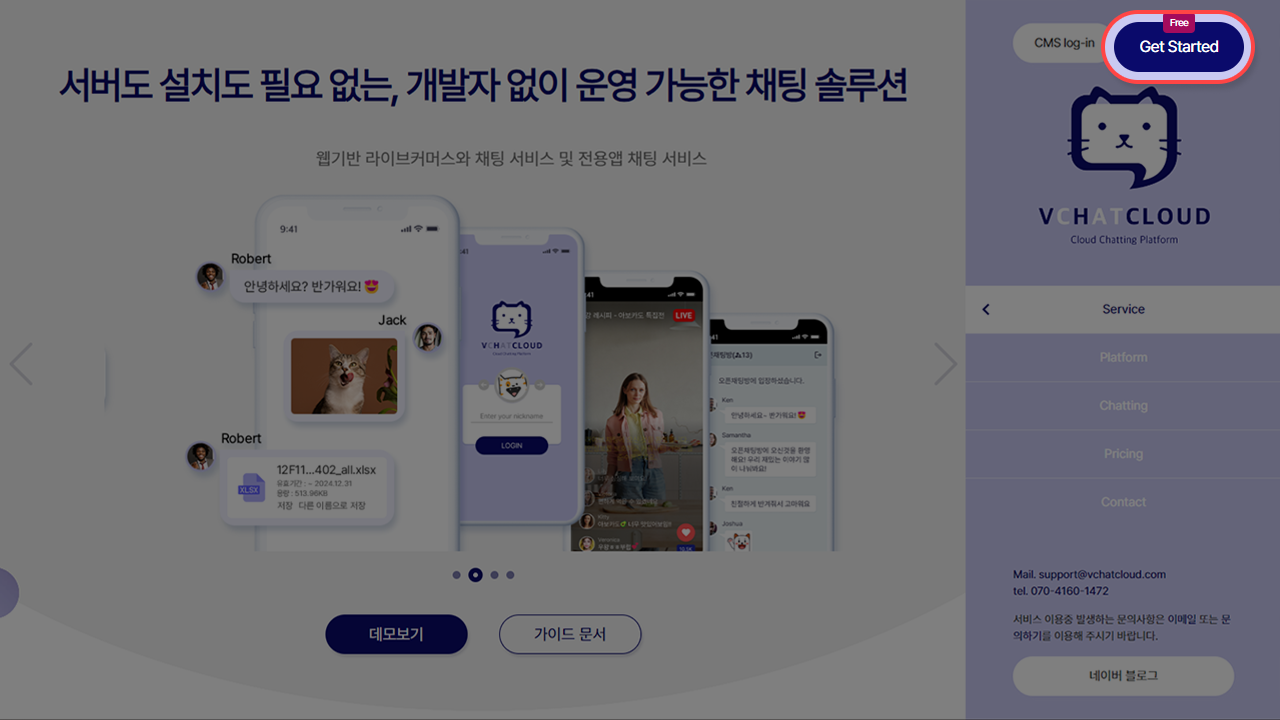
2. 가입 정보 입력
양식에 이메일, 이름, 비밀번호를 입력하고 약관 동의 후 회원가입 버튼을 클릭하세요.
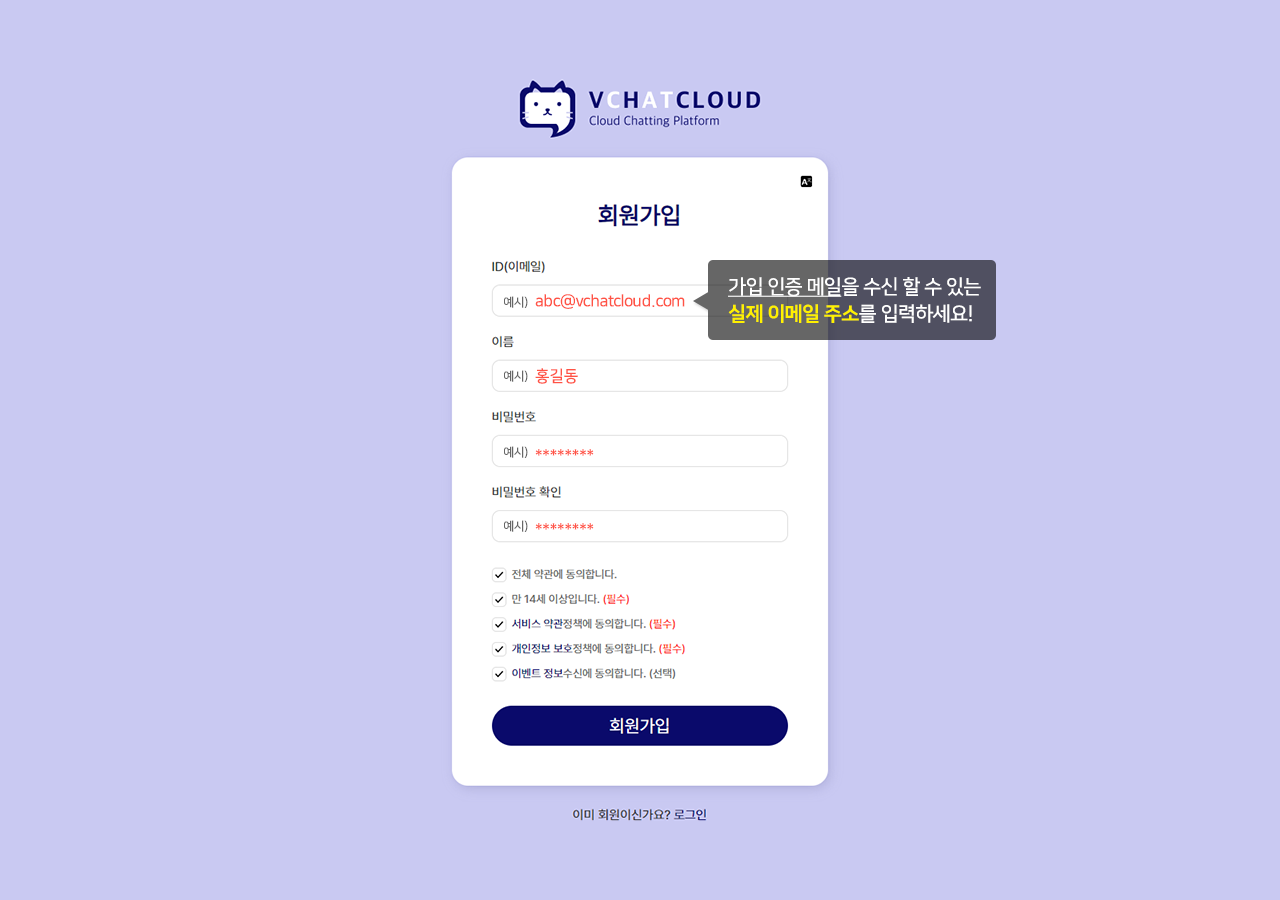
3. 이메일 인증
가입한 이메일로 인증 메일이 발송됩니다. 메일 본문의 이메일 인증 버튼을 클릭하면 회원가입이 완료됩니다.
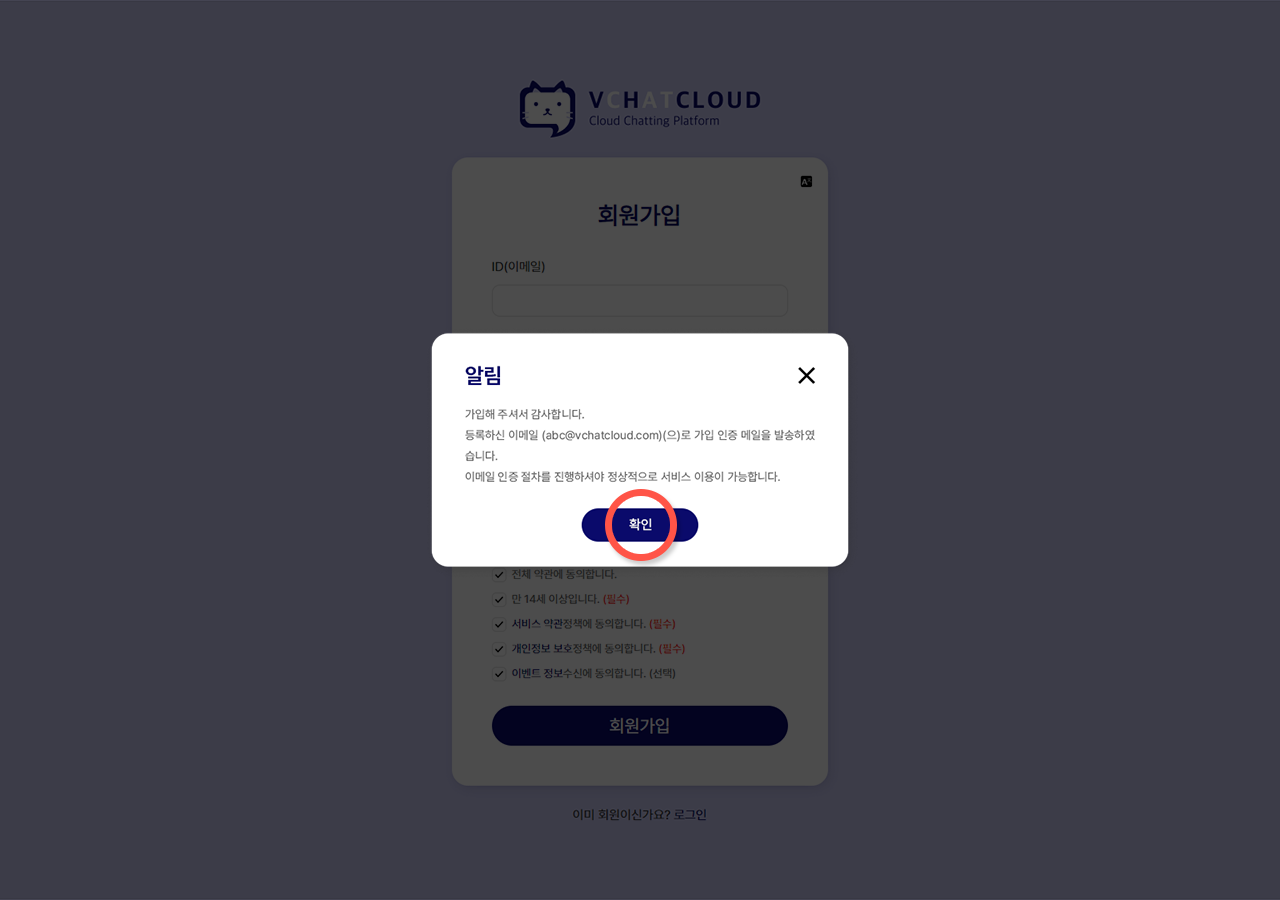
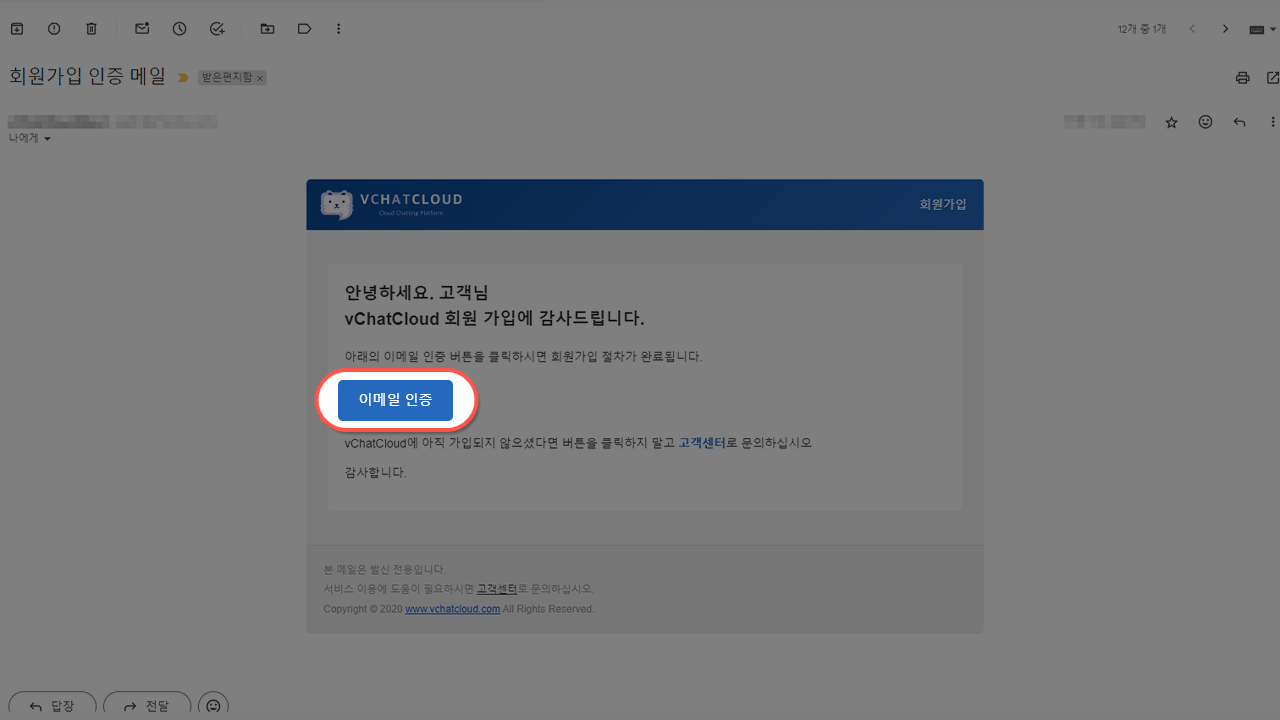
STEP 2. 채팅방 만들고 Channel Key 확인하기
회원가입을 완료했다면 이제 채팅방을 만들 차례입니다.
1. CMS 로그인
VChatCloud 홈페이지에서 [로그인] 버튼을 클릭하여 가입한 정보로 CMS에 로그인합니다.
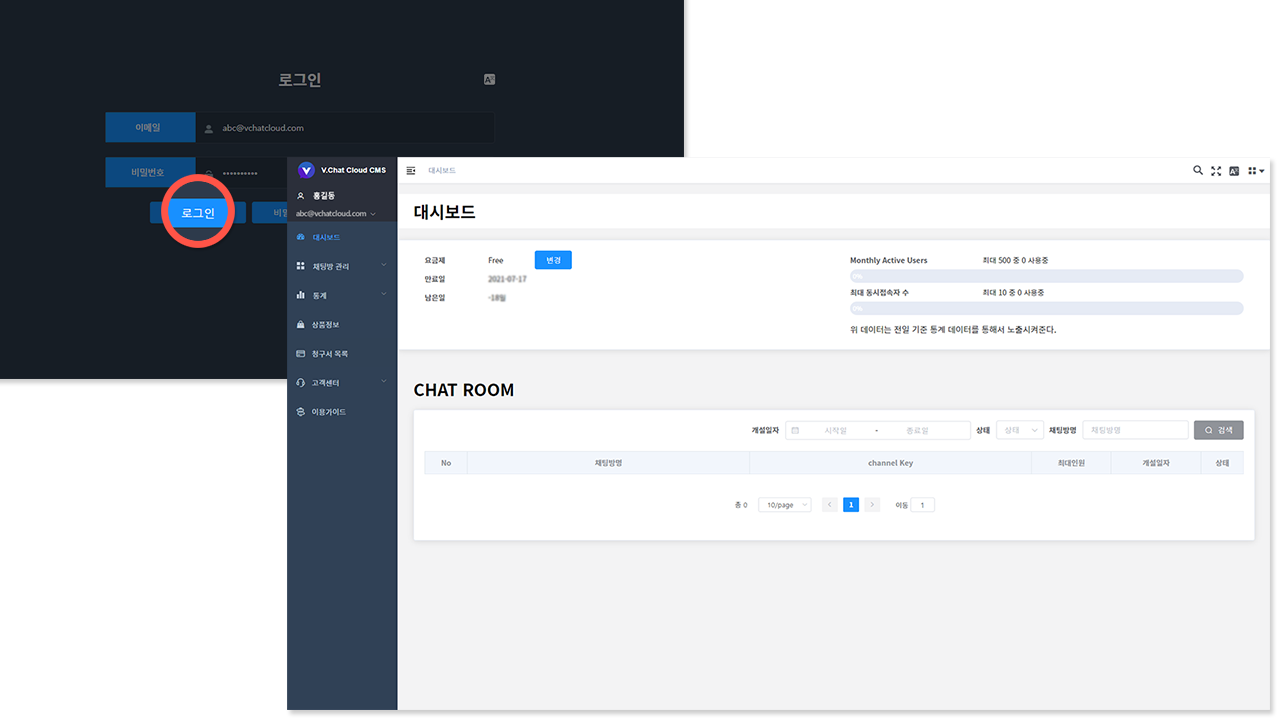
2. 채팅방 만들기
로그인 후, 왼쪽 메뉴에서 채팅방 관리 > 채팅방 목록으로 이동한 뒤 채팅방 개설 버튼을 클릭하세요. 필요한 정보를 입력하고 생성 버튼을 누르면 채팅방이 만들어집니다.
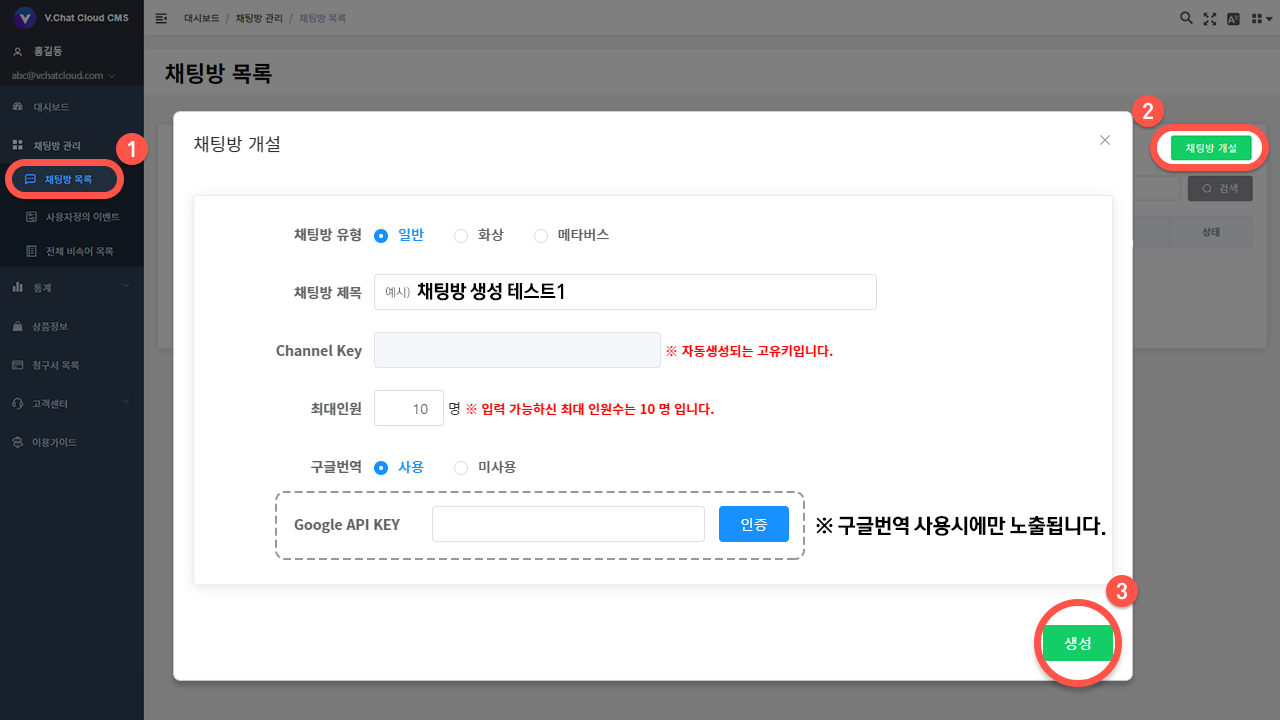
3. Channel Key 복사하기
채팅방 목록에서 방금 만든 채팅방의 Channel Key를 복사하여 따로 메모해두세요. 이 키는 이후 STEP 3에서 채팅방을 실행할 때 필요합니다.
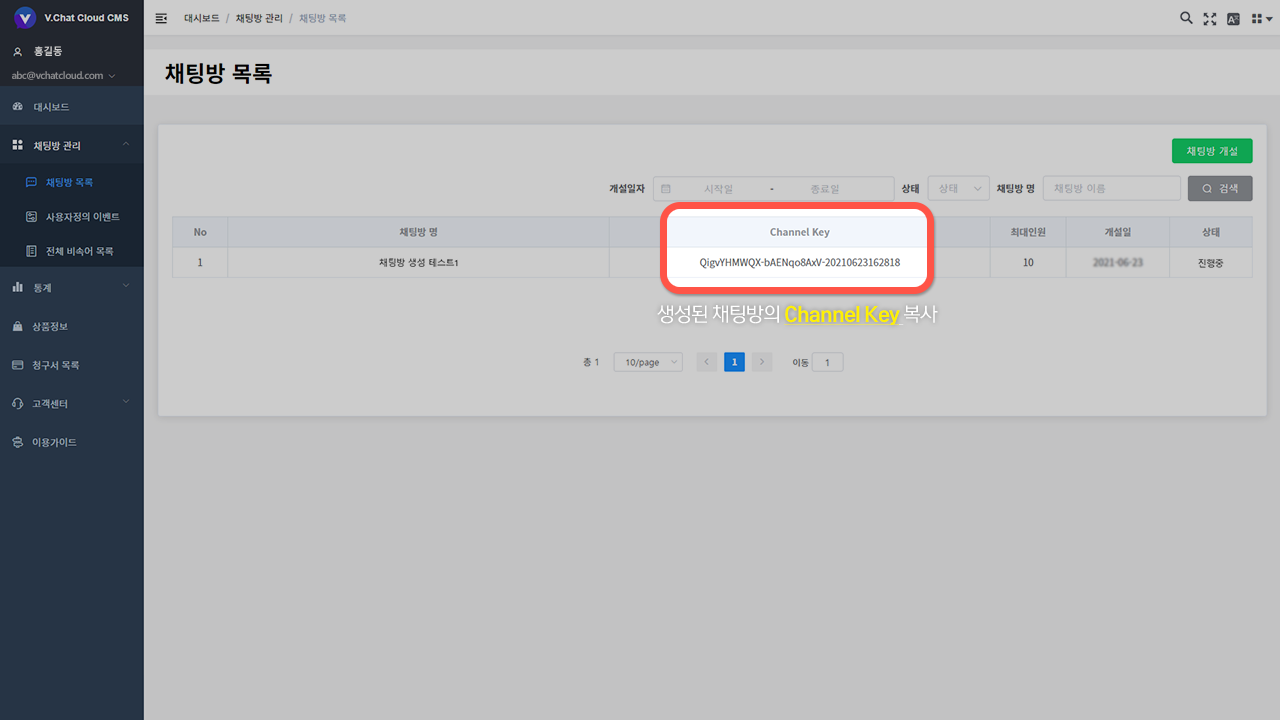
TIP
더 많은 기능이 궁금하신가요?
- 채팅방 운영: CMS에서 참여자를 관리하고 공지사항을 보내는 등 다양한 기능을 활용해 보세요.
- 내 서비스에 채팅 연동: REST API를 사용하면 당신의 서비스에 직접 채팅 기능을 연동하여 더 강력한 맞춤형 솔루션을 만들 수 있습니다.
STEP3. 소스 코드 작성 및 실행하기
단계 1. 채팅방 채널 키 복사
개설하신 채팅방의 Channel Key를 복사하여 따로 메모해주세요.
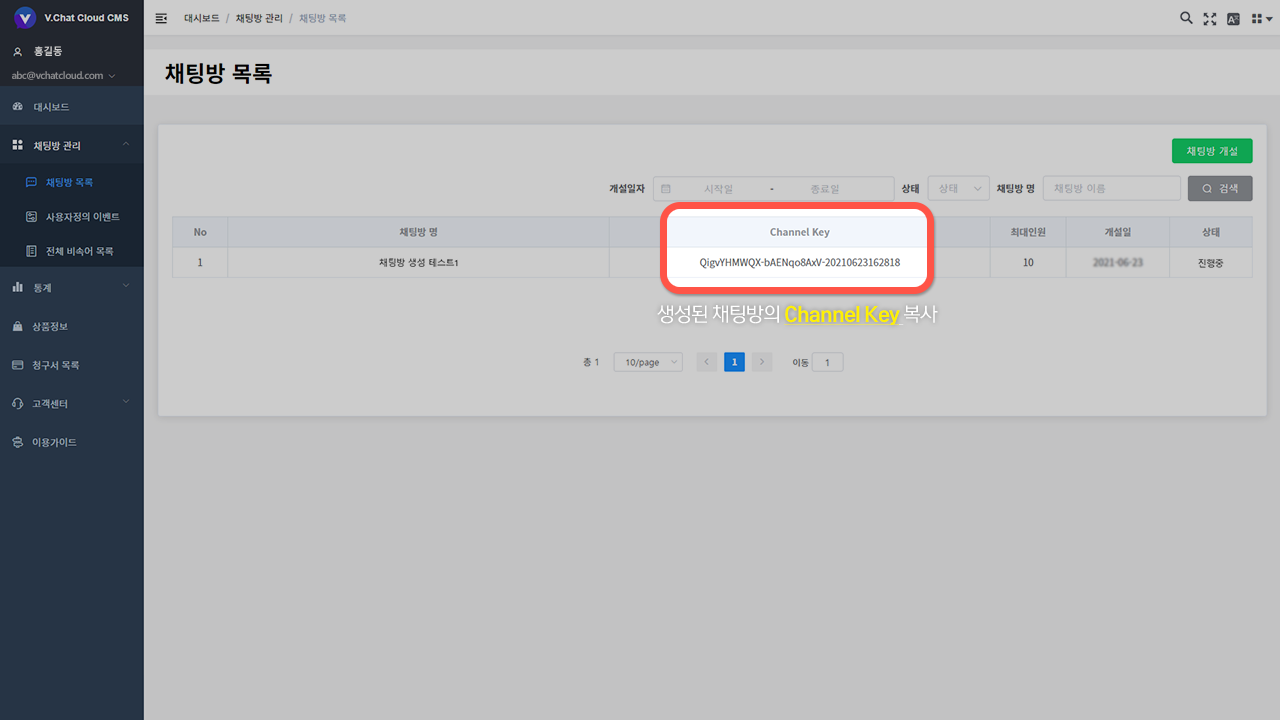
단계 2. 데모 소스 다운로드
소스코드 💾
링크로 이동하고 우측 상단에 <> Code 를 클릭하여 팝업을 노출되게 해주세요.
이후 맨 하단에 Download ZIP버튼을 클릭하여 다운로드 해 주세요.
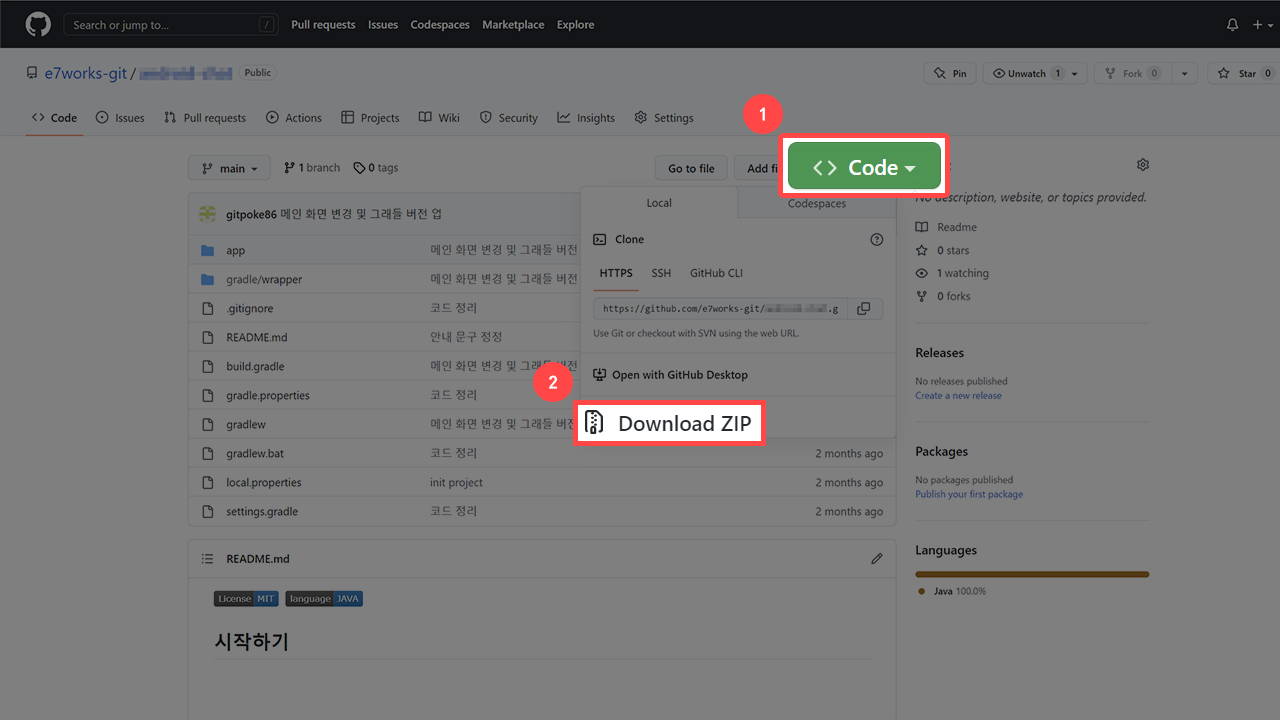
단계 4. 안드로이드 스튜디오에 가져오기
다운로드한 파일 경로를 기억하여서 File > Open으로 프로젝트를 열어주세요. 자동으로 빌드가 되어지며, 필요한 리소스 다운로드가 진행되는 동안 기다려 주세요.
(안드로이드 스튜디오가 잘 동작하지 않는다면 공식 홈페이지에서 확인해주세요.)
단계 5. 앱 실행 준비
이제 앱을 실행하기 전 Device 를 확인해야 합니다.
PC 에 연결하여 확인하는 방법이 있고, 스튜디오에서 가상 기기를 생성하는 방법이 있습니다.(안내)
사용하고자 하는 디바이스를 선택 하시고, 우측에 ▶ 버튼이 활성화가 되어있는지 확인해주세요.
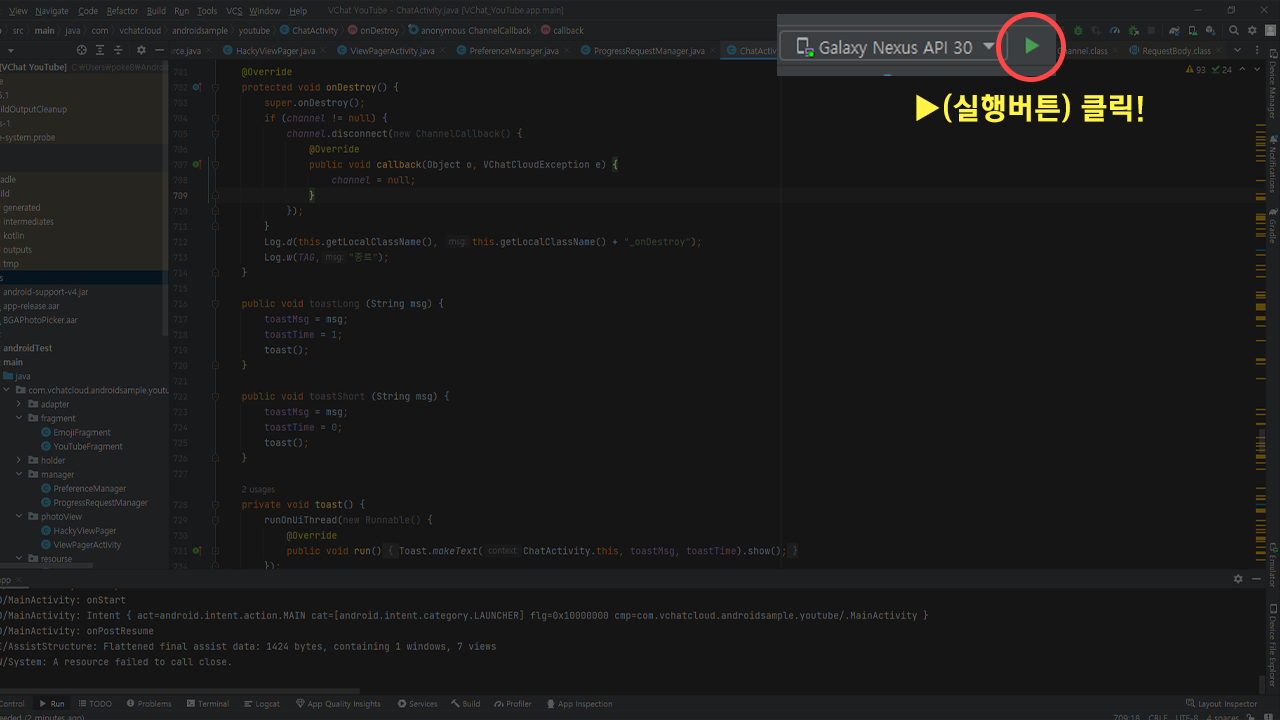
단계 6. 앱 실행하기
▶ 버튼을 클릭하시면, APK 생성을 진행하고, 이후 선택되어진 Device에 설치 및 실행을 하게 됩니다.